CODESOFT入门教程:新手须知
发布时间:2017-01-11 15: 48: 45
CODESOFT是一款条形码标签设计软件,使您能轻松灵活地设计和打印标签。采用 CODESOFT,您可以将标签打印和无线射频识别 (RFID) 技术轻松集成到业务流程中,既能够提高效率,又能够增强可控性。那么作为使用这款条码标签设计软件的新手,我们该知道什么呢?本节就来该大家介绍几个新手须知内容。
一、软件的安装
任何软件在使用之前都需要进行安装,CODESOFT也不例外,使用之前需要在电脑上进行安装,关于安装的方法这里就不多说了,具体教程可参考:CODESOFT 2015安装教程。
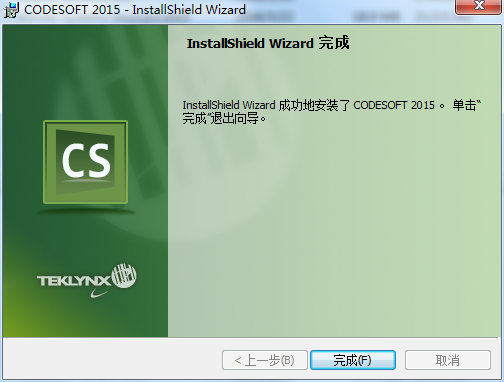
CODESOFT 2015安装完成界面示例
二、软件的使用
1.软件安装完成后,单击电脑左下角的“开始”按钮,在所有程序下找到CODESOFT 2015,单击一下即可启动软件,首次启动软件,会弹出如下图所示的界面。如果已经购买了CODESOFT注册码,点击“激活”就可以按照向导激活该软件,但是如果没有购买,直接点击“估价”,就可以进入试用版。
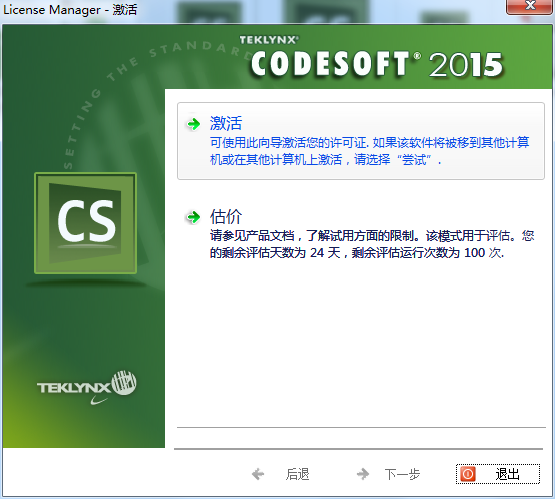
CODESOFT 2015启动激活界面示例
2.进入软件界面,将会弹出“新建标签文档”窗口(如下图所示),我们可以按照向导快速新建一个标签文档,具体的教程这里就不多说了,大家如果不明白,可以参考教程:CODESOFT 2015中快速新建标签文档!

弹出的新建标签文档向导示例
3.按照向导操作以后,会新建一个新的空白标签文档Document1,如下图所示。
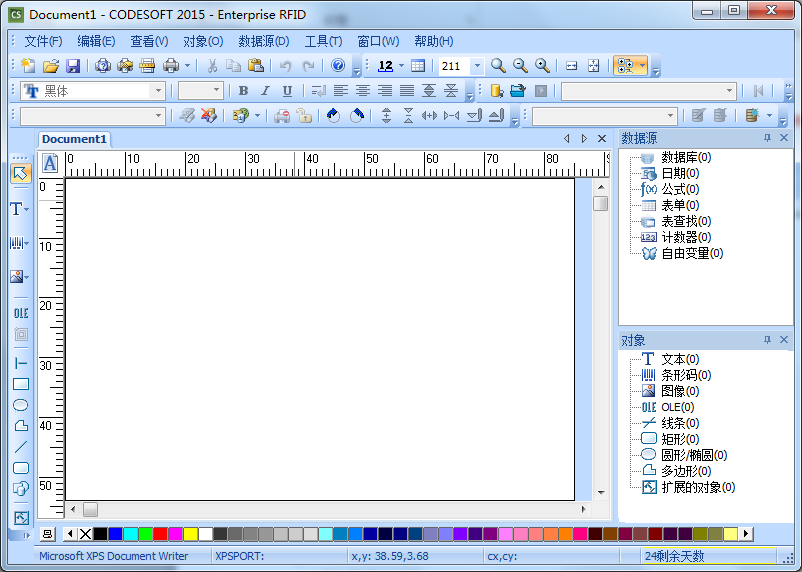
按照向导新建的空白文档示例
4.单击左上角的新建按钮(如下图所示),可以再次创建新的文档。单击打印机按钮选择正在如用的打印机,如下图选择正确的型号然后点击确定。
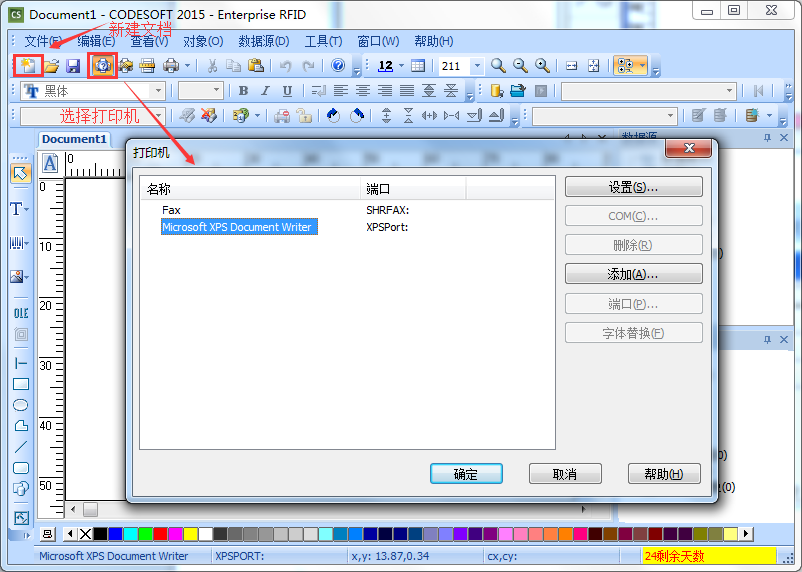
添加打印机的窗口示例
5.单击页面设置按钮进入标签文档设置界面,如下图所示。在页面设置的“标签”选项下可以设定长和宽以及标签数量,在“页面”选项中把自动调整尺寸勾上,在“边距”选项中设置下边距和间距,然后点确定。

单击页面设置按钮打开的窗口示例
以上就是给大家介绍的关于CODESOFT软件的一些基本使用技巧,主要包括了激活软件、新建标签文档和页面设置内容,学了以上教程,相信大家已经有所了解。更多CODESOFT教程尽在CODESOFT中文官网,欢迎访问。
展开阅读全文
︾
 正版行货·质量保证
正版行货·质量保证 便捷支付·闪电发货
便捷支付·闪电发货 售后无忧·服务保障
售后无忧·服务保障
